Od czasu debiutu ChatGPT w listopadzie 2022 roku, wielu użytkowników wyrażało chęć posiadania możliwości dostosowania go do konkretnych potrzeb, tworząc spersonalizowaną sztuczną inteligencję. OpenAI odpowiedziało na te oczekiwania, wprowadzając narzędzie „Utwórz GPT” w ramach subskrypcji ChatGPT Plus. Pozwala ono użytkownikom na samodzielne konstruowanie własnych wariantów ChatGPT.
Mimo że jest to wczesna wersja Kreatora GPT, jego potencjał jest ogromny. Narzędzie oferuje szereg funkcji, w tym opcję publicznego udostępniania stworzonych GPT, a samo tworzenie niestandardowej wersji zajmuje zaledwie kilka chwil.
1. Jak uzyskać dostęp do opcji Utwórz GPT z sekcji Moje GPT?
Pierwszym krokiem jest subskrypcja ChatGPT Plus, jeśli jeszcze jej nie posiadasz. Przycisk umożliwiający zakup subskrypcji znajduje się w menu po lewej stronie interfejsu ChatGPT. Po opłaceniu abonamentu w wysokości 20 USD, wykonaj następujące czynności:
- W menu po lewej stronie kliknij „Eksploruj”. Zostaniesz przeniesiony do strony „Moje GPT”, gdzie znajdują się niestandardowe wersje GPT stworzone przez OpenAI.
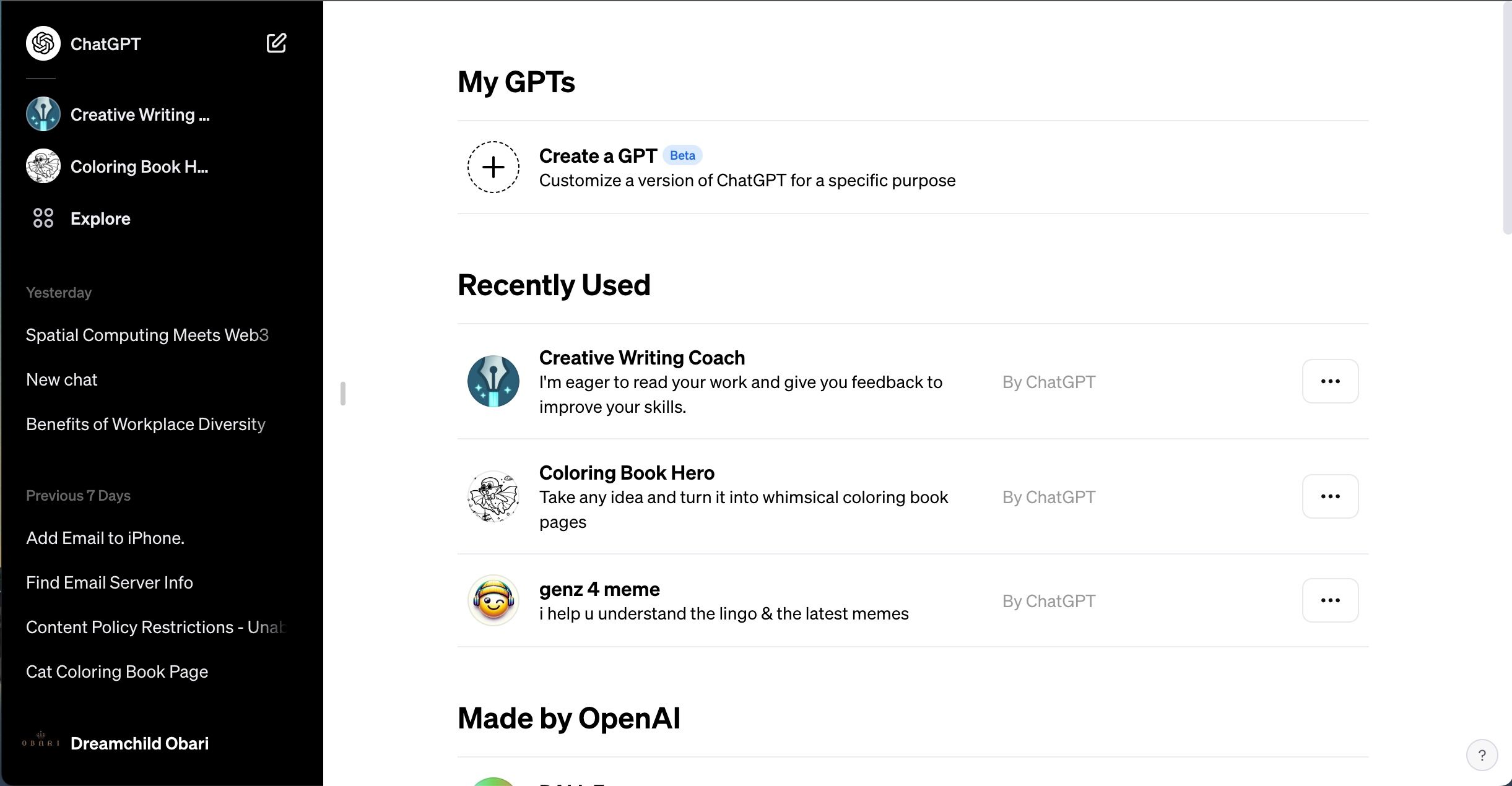
- Wybierz opcję „Utwórz GPT”, aby uruchomić interfejs Konstruktora GPT.
Warto pamiętać, że w momencie powstawania tego artykułu, funkcja „Utwórz GPT” znajduje się w fazie beta. Oznacza to, że nie wszystkie opcje są w pełni dostępne, a produkt może jeszcze nie być w finalnej formie. Miej to na uwadze podczas tworzenia swojego GPT i bądź przygotowany na ewentualne niedogodności. Istnieje również ryzyko, że gotowy GPT może zostać usunięty w przyszłych aktualizacjach.
2. Nadaj swojemu GPT opis i zdjęcie
W ramach tego poradnika, pokażemy proces tworzenia Mistrza Podziemi z piątej edycji Dungeons and Dragons.
- Po uruchomieniu Kreatora GPT, pierwszym pytaniem, jakie otrzymasz, będzie określenie celu, jaki chcesz osiągnąć. Na tym etapie, trzymaj się zwięzłej formuły, opisując zadanie w jednym zdaniu. W naszym przypadku wybraliśmy: „Stwórz Mistrza Podziemi dla Dungeons & Dragons 5e, który będzie prowadził kampanie D&D”.
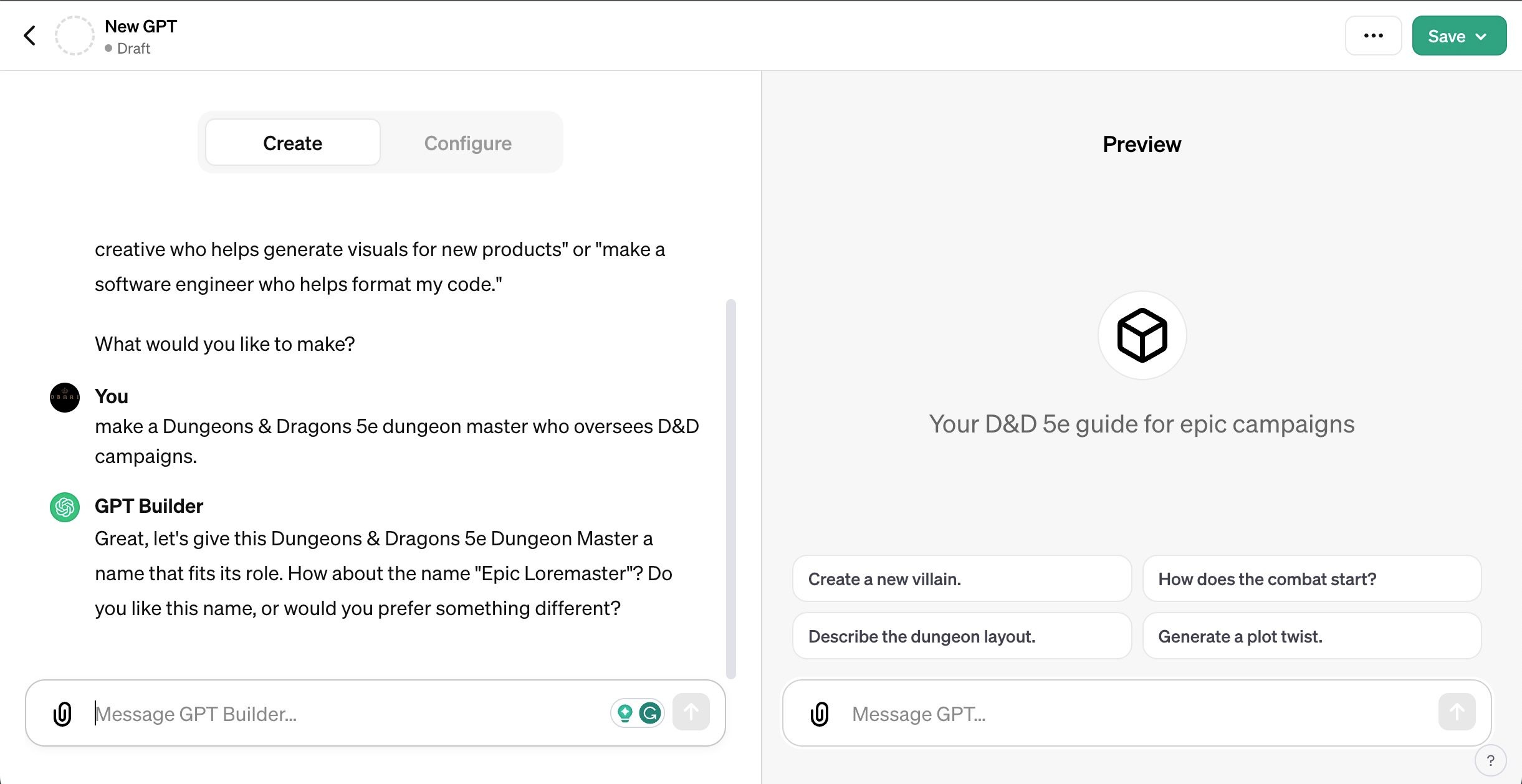
- Następnie, nadaj nazwę swojemu GPT. ChatGPT zaproponuje sugestię, ale możesz wybrać własną.
- Po określeniu nazwy, automatycznie zostanie wygenerowane zdjęcie profilowe. Dzięki integracji z DALL-E, generowane obrazy są zazwyczaj satysfakcjonujące. Możesz poprosić o wygenerowanie innych obrazów, jeśli początkowy projekt nie spełni Twoich oczekiwań. Możesz również spróbować precyzyjniej określić, jaki obraz chcesz uzyskać za pomocą dodatkowych wskazówek.
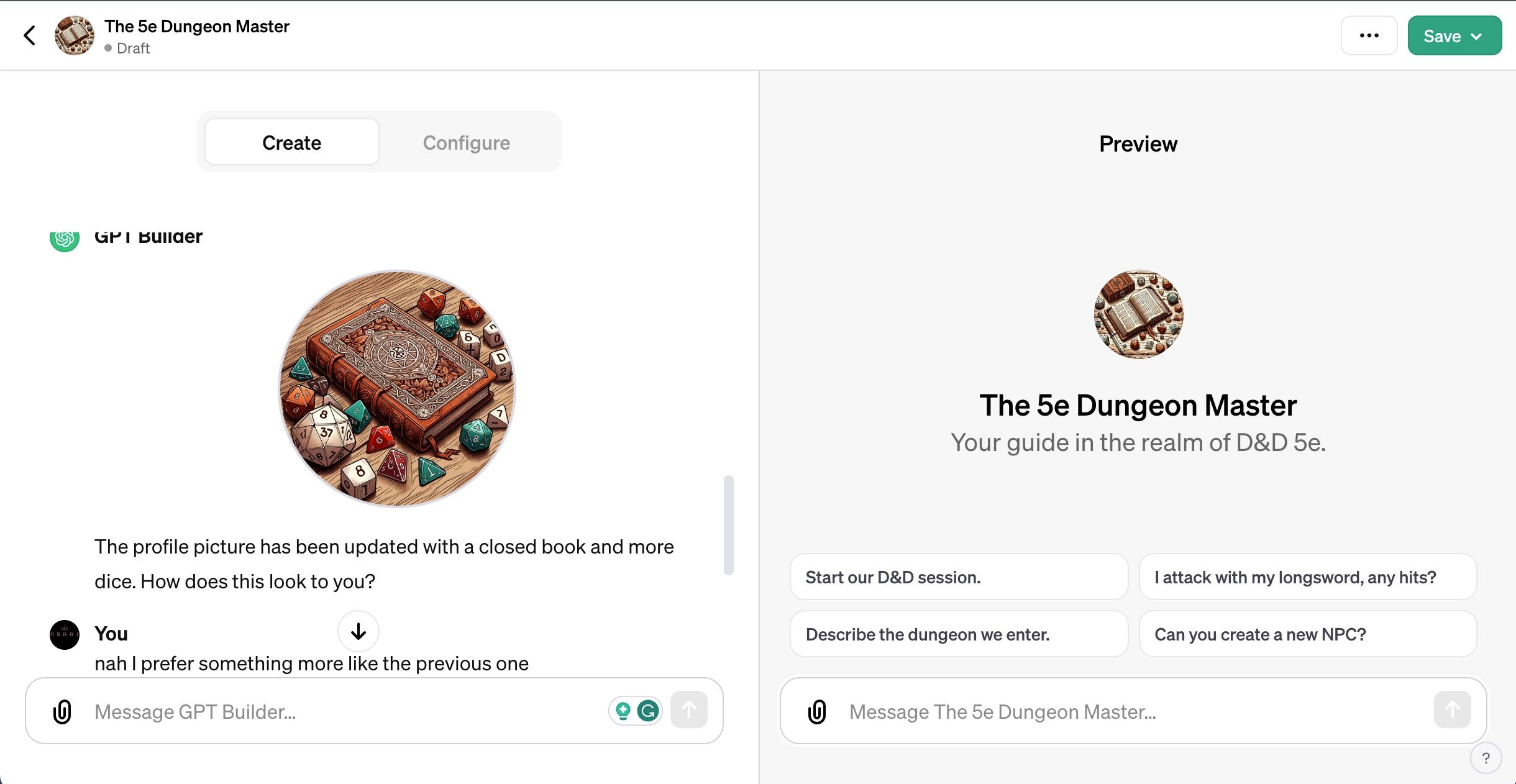
Możesz ręcznie zmienić zdjęcie, nazwę, opis oraz instrukcje dla swojego GPT poprzez kliknięcie opcji „Konfiguruj”. Klikając na zdjęcie profilowe, możesz je zmienić, a pola „Nazwa”, „Opis” oraz „Instrukcje” pozwalają na edycję szczegółów bez konieczności wpisywania nowych poleceń.
3. Ustal ton i zasady dla swojego GPT
Na tym etapie, Twój GPT potrzebuje informacji na temat sposobu, w jaki powinien komunikować się z użytkownikami. Zdefiniuj ton i styl, jaki ma przyjąć. W naszym przypadku, wybraliśmy następujące wskazówki: „Mistrz Podziemi 5e powinien posługiwać się mądrym, rozsądnym tonem. Używaj języka i stylu typowego dla realiów high-fantasy”, co dobrze pasuje do fantastycznej atmosfery D&D.
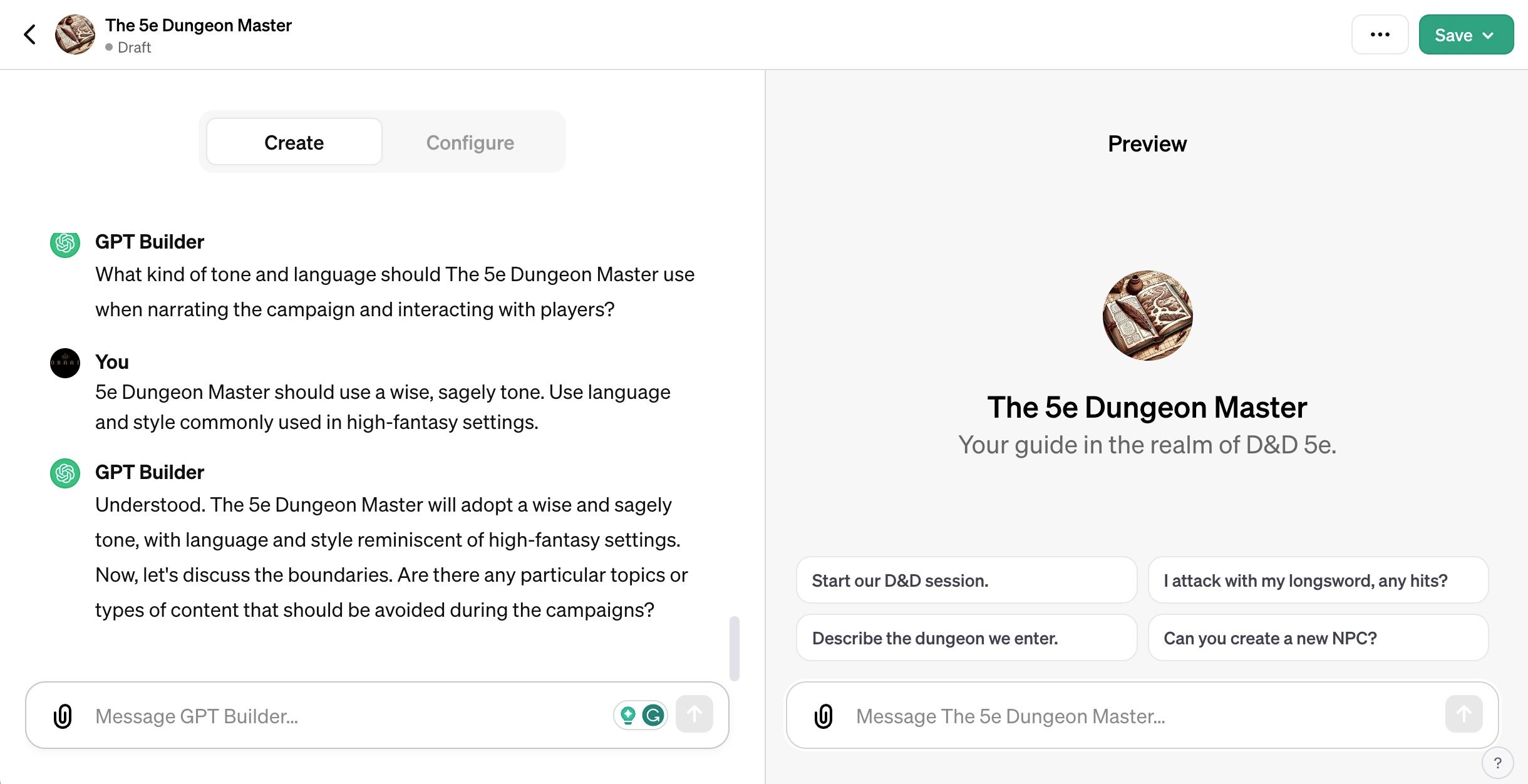
Jednakże, jeżeli tworzysz bardziej profesjonalnego GPT, powinieneś upewnić się, że będzie on używał formalnego języka.
Kiedy już nadasz swojemu niestandardowemu GPT odpowiedni ton, powinieneś zdefiniować jego zasady postępowania. W naszym przypadku, chcemy, aby kampanie Dungeons & Dragons były przyjazne dla dzieci i zgodne ze standardami PG. Dodatkowo, umożliwiliśmy mu zadawanie dociekliwych pytań, aby lepiej zrozumieć zamierzenia gracza, zamiast działać na podstawie domysłów.
Aby lepiej zrozumieć zasady, warto otworzyć nową kartę ChatGPT i przetestować swój GPT. Po zakończeniu testowania, stwórz listę ponumerowanych zasad w notatniku i wklej je do Kreatora GPT.
Efektywność ustalonych przez Ciebie zasad najlepiej sprawdzić w praktyce, korzystając z okna podglądu po prawej stronie. Próbuj łamać zasady i obserwuj, czy Twój GPT będzie im przeciwdziałał. Ta faza tworzenia GPT wymaga dostrajania i testowania.
Przykładowo, nasz Mistrz Podziemi 5e ma ściśle przestrzegać zasad określonych w Podręczniku Gracza (PHB). Poniższy test pokazuje, jak uniemożliwia on graczowi maksymalizację statystyk i wybór rasy, która nie występuje w PHB.
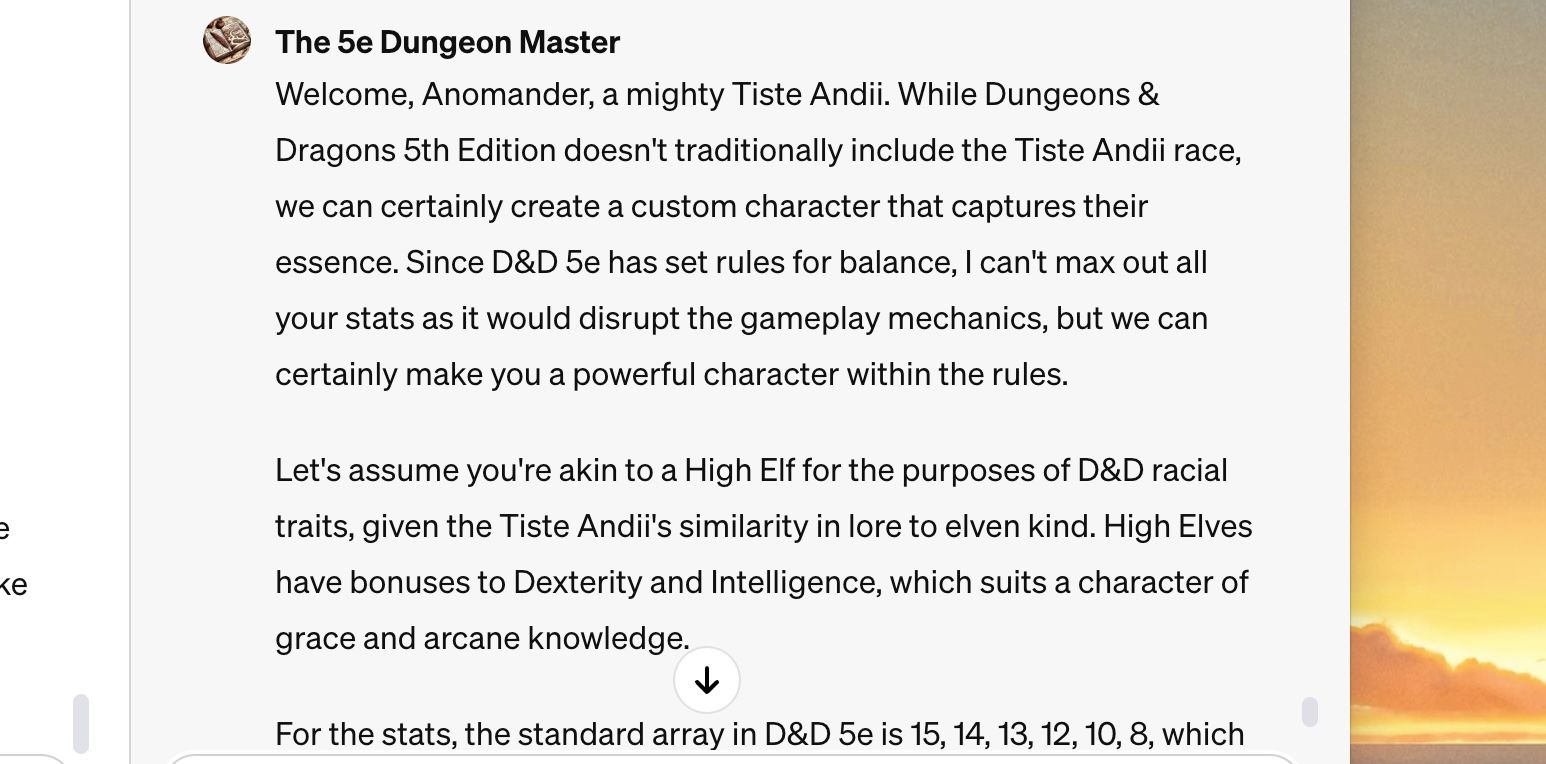
Jeżeli okaże się, że GPT nie realizuje Twoich instrukcji w zadowalającym stopniu, wróć do zakładki „Utwórz” i dodaj dalsze wytyczne. Pamiętaj jednak, że nowe instrukcje oznaczają, że tworzysz nową wersję swojego GPT.
4. Dodaj pliki jako bazę wiedzy
Oprócz definiowania reguł, możesz również udostępniać pliki, z których Twój GPT ma czerpać informacje. W naszym przypadku, dodaliśmy kopie Podręcznika Gracza Jeremy’ego Crawforda oraz Przewodnika Mistrza Podziemi. Są to kluczowe publikacje dla D&D.
Oto instrukcja dodawania plików źródłowych do niestandardowego GPT:
- W Kreatorze GPT kliknij „Konfiguruj”.
- Przewiń stronę do sekcji „Wiedza”.
- Kliknij „Prześlij pliki” i wybierz odpowiednie pliki z dysku komputera.
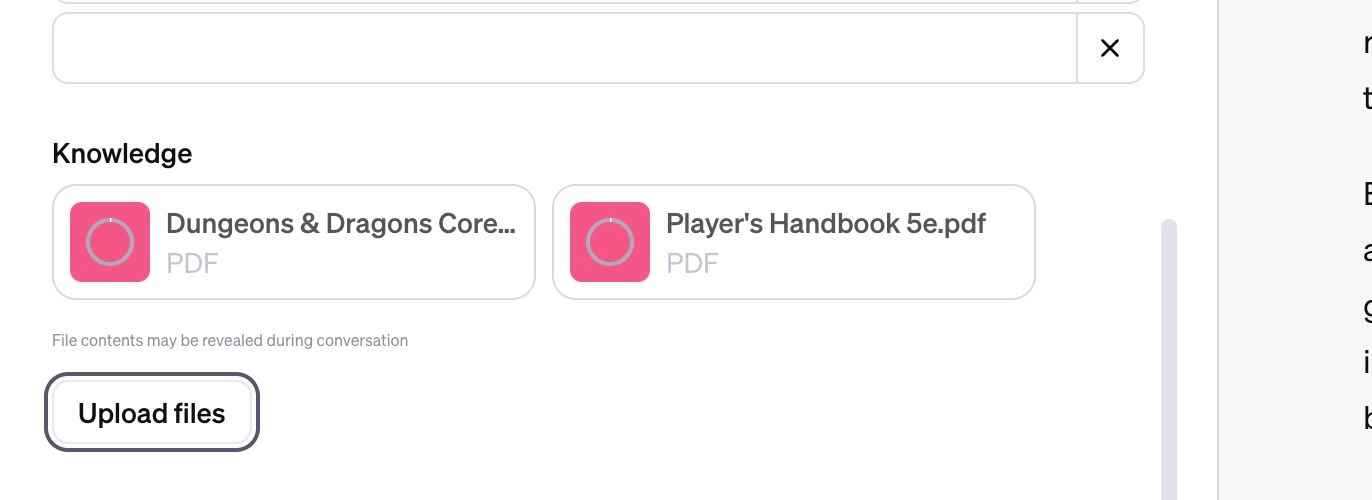
Po zakończeniu przesyłania, pliki będą stanowić bazę wiedzy dla Twojego GPT.
Przykładowo, jeśli chcesz utworzyć GPT specjalizującego się w przepisach podatkowych na Florydzie, powinieneś zebrać wszystkie dostępne dokumenty prawne dotyczące podatków i przesłać je do Kreatora GPT, aby stworzyć bazę danych, z którą Twój GPT będzie pracował.
5. Dodaj lub usuń funkcje
W ramach subskrypcji ChatGPT Plus, zyskujesz dostęp do zaawansowanych funkcji AI. Obejmują one m.in. przeglądanie stron internetowych, interpreter kodu oraz integrację z DALL-E 3. Twój niestandardowy GPT również będzie korzystał z tych funkcji, a Kreator GPT umożliwia Ci dodawanie lub usuwanie tych funkcji w zależności od potrzeb.
Domyślnie wszystkie te opcje są włączone. W naszym przykładzie, potrzebujemy wszystkich trzech. DALL-E 3 przyda się do generowania obrazów postaci i scen z gier, interpreter kodu pomoże w analizie dokumentów i kart postaci, a przeglądanie internetu może być niezbędne do wyszukiwania ogólnych, aktualnych informacji.
Jednakże, GPT stworzony dla prawnika podatkowego z Florydy, może nie potrzebować funkcji generowania obrazów i może być ona w jego przypadku po prostu zbędna.
Poniżej znajduje się instrukcja dostosowywania funkcji GPT:
- Kliknij „Konfiguruj” i przewiń do sekcji „Możliwości”.
- Włącz lub wyłącz przeglądanie sieci, generowanie obrazów DALL-E oraz interpreter kodu.
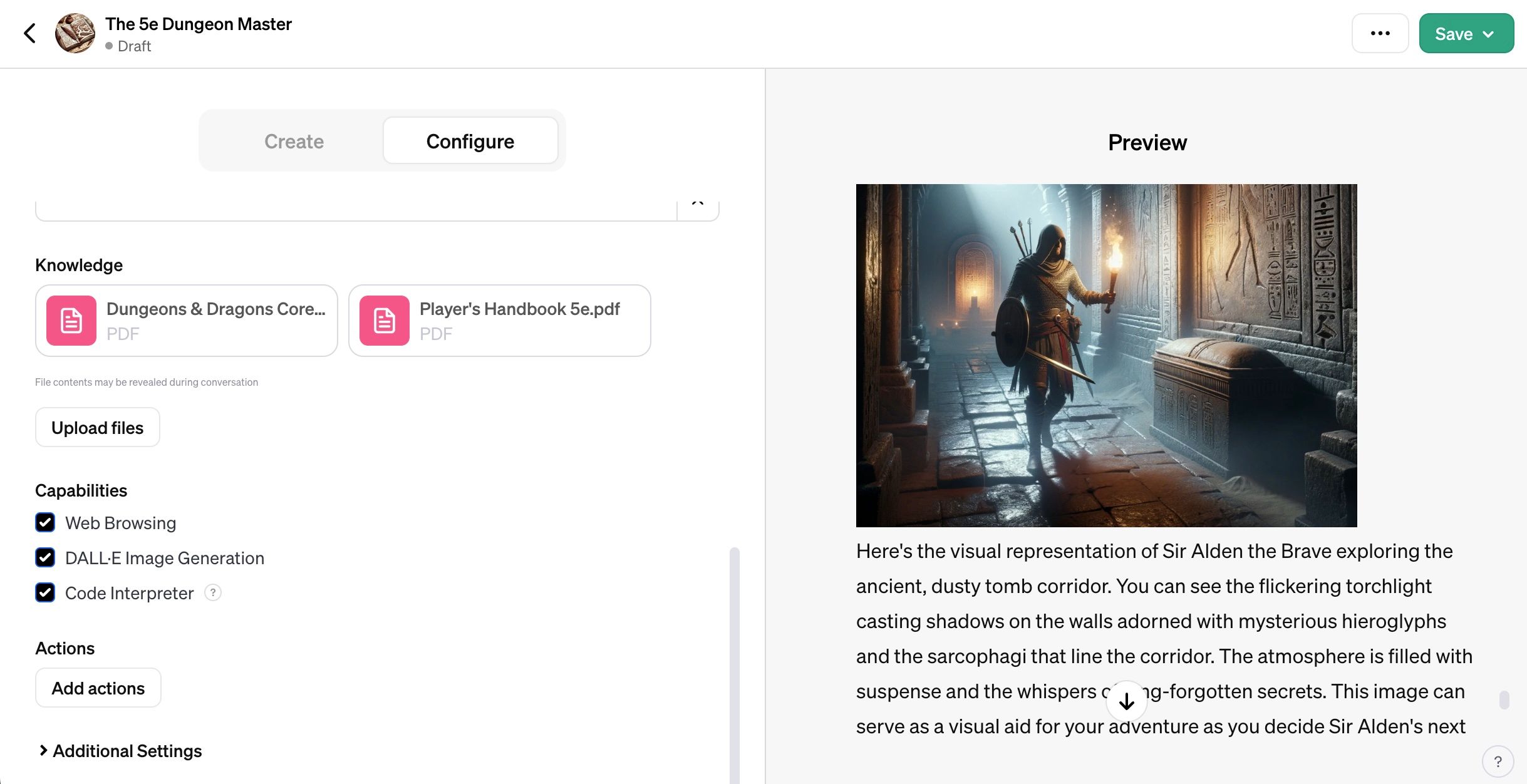
6. Dodaj API dla usług zewnętrznych
Użytkownicy zainteresowani wykorzystaniem interfejsów API do łączenia swoich GPT z usługami zewnętrznymi, z pewnością docenią możliwość, jaką daje Kreator GPT.
- Przejdź do zakładki „Konfiguruj” w Kreatorze GPT.
- Kliknij „Dodaj działania”.
- Wklej schemat OpenAPI w odpowiednim polu.
- Opcjonalnie: dodaj metodę uwierzytelniania oraz politykę prywatności.
-
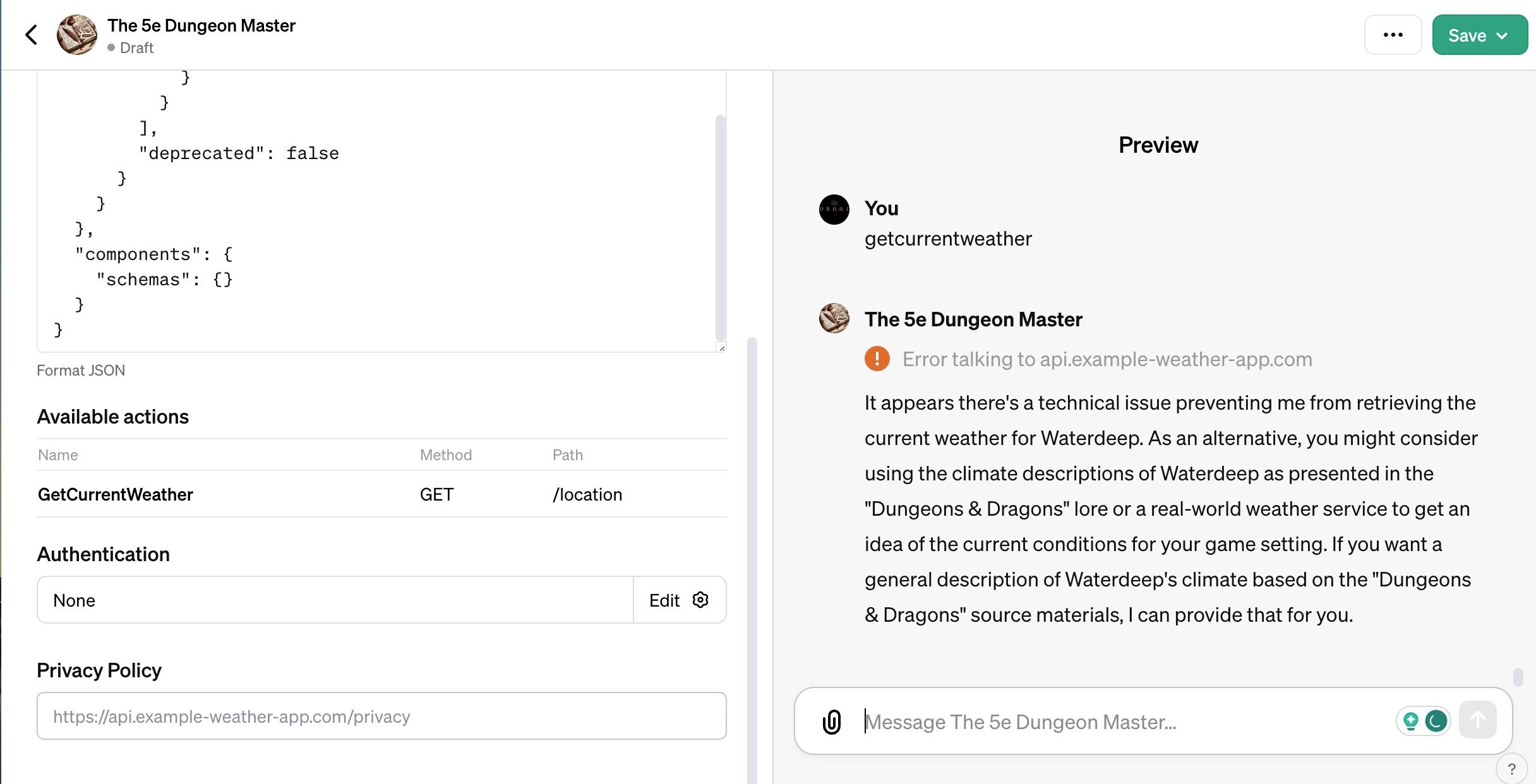
Po wykonaniu tych czynności, wróć do poprzedniego ekranu.
Brak prawidłowej polityki prywatności uniemożliwi Ci publiczne udostępnienie swojego GPT.
Obecnie, możesz dodać tylko jedno działanie na raz. Rozwijane menu „Przykłady” zawiera kilka przykładowych schematów, które OpenAI przygotowało, aby pomóc w tworzeniu własnego.
7. Skonfiguruj inicjatory rozmów
Po wykonaniu większości kroków związanych z tworzeniem GPT, możesz dodać lub usunąć elementy, które mają na celu rozpoczęcie rozmowy. Ułatwiają one Tobie i innym użytkownikom Twojego GPT rozpoczęcie interakcji.
- Kliknij „Konfiguruj” i przewiń do opcji „Rozpoczęcie konwersacji”. Zauważysz, że sztuczna inteligencja automatycznie wygenerowała cztery inicjatory.
- Przejdź do ostatniego pustego pola i wpisz nowy komunikat, który będzie zachęcał do interakcji.
- Kliknij „X” obok inicjatora konwersacji, aby go usunąć.
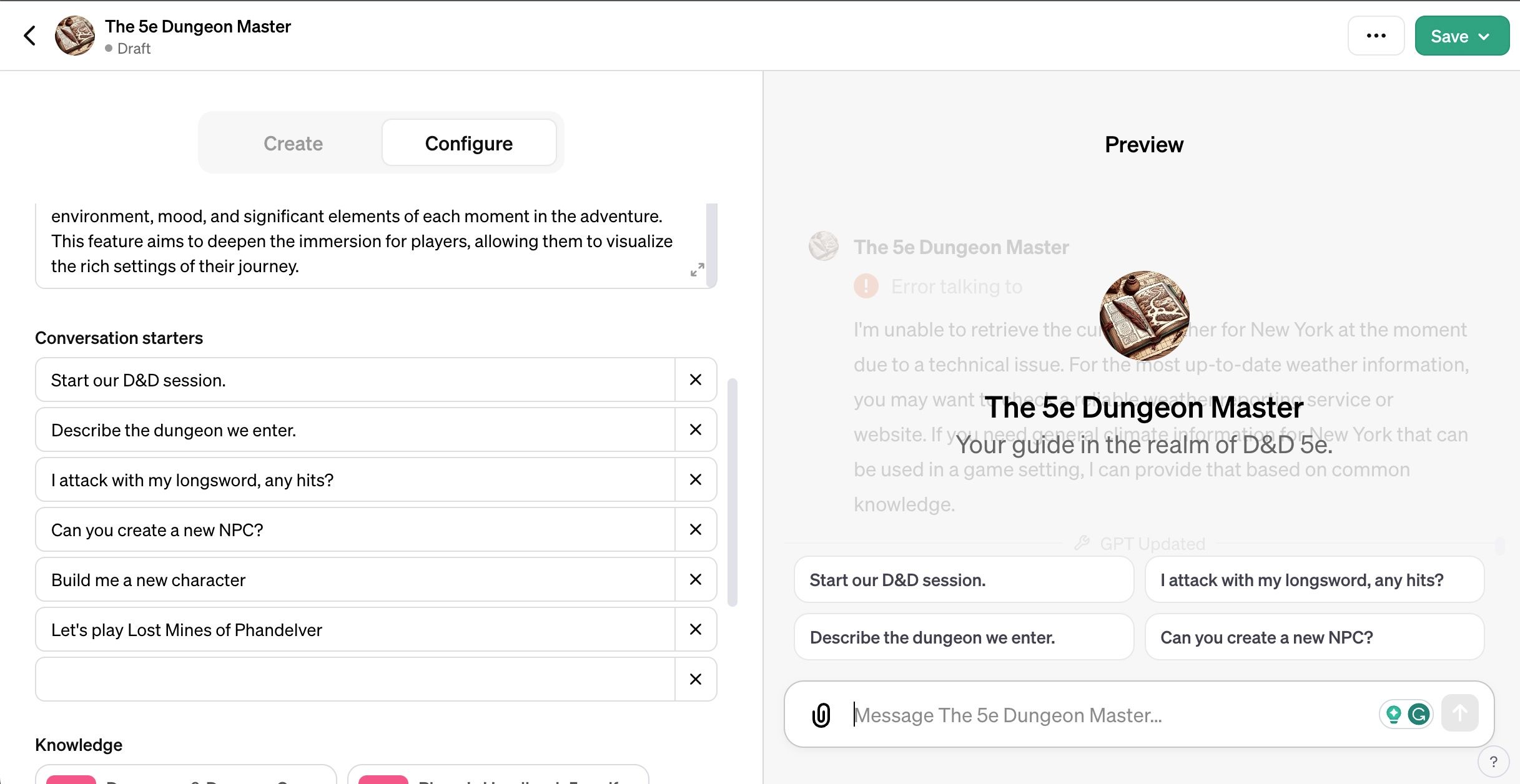
W razie potrzeby możesz dodać kolejne inicjatory konwersacji.
8. Zapisz i opublikuj swój GPT
Oczekuje się, że w przyszłości OpenAI stworzy platformę społecznościową dla niestandardowych GPT. Chociaż prace nad tą funkcją są w toku, na razie nie jest ona dostępna. Mimo to, możesz zapisać swojego GPT i wyświetlić swój profil twórcy, klikając „Zapisz” w prawym górnym rogu.
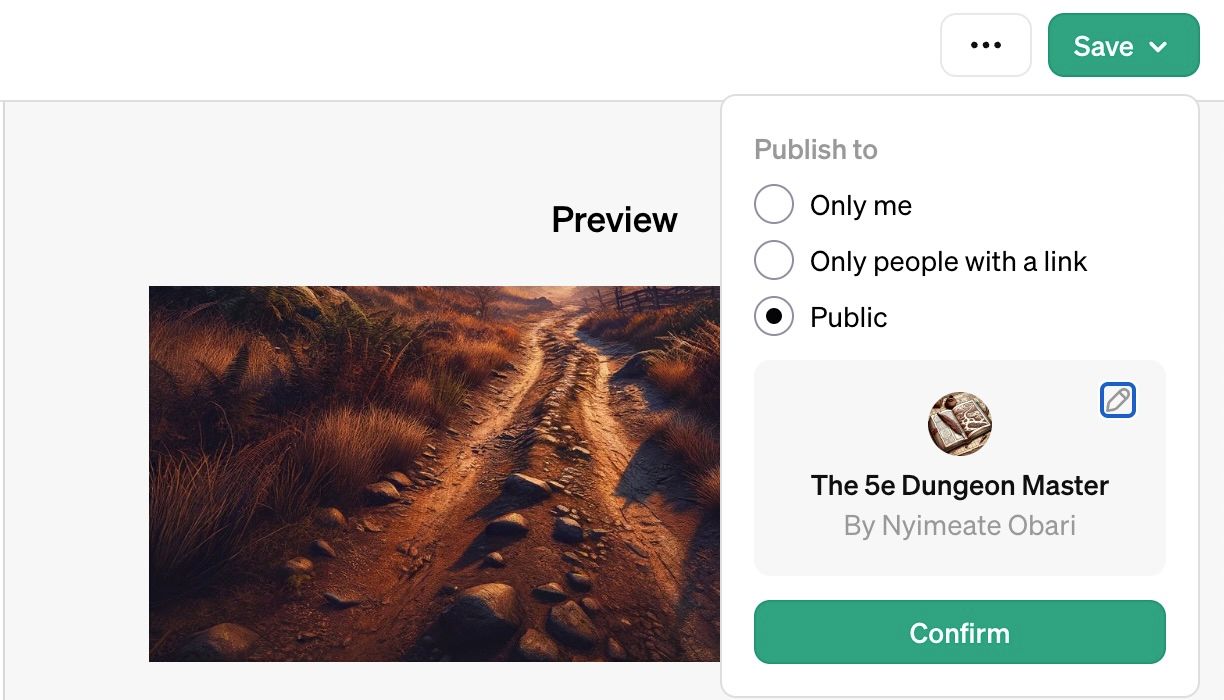
Obecnie możesz wybrać, czy chcesz publikować GPT publicznie, udostępniać za pomocą linku, czy zachować go tylko dla siebie. Jednakże, żadna z opcji udostępniania nie jest w pełni funkcjonalna. Musimy poczekać na aktualizację. Jeśli chcesz, aby Twoi znajomi korzystali z Twojego GPT, wróć do głównej strony ChatGPT, uruchom czat GPT i skopiuj adres URL z paska adresu przeglądarki.
Kliknięcie ikony ołówka w menu udostępniania, przeniesie Cię do profilu twórcy, gdzie w przyszłości będziesz mógł zmieniać ustawienia swojego GPT oraz opcje profilu.
Ograniczenia ChatGPT nadal obowiązują w Kreatorze GPT
Nowy interfejs użytkownika oraz możliwość tworzenia spersonalizowanych AI mogą być mylące, jednak musisz pamiętać, że ograniczenia ChatGPT nadal obowiązują. W gruncie rzeczy, wciąż jest to sztuczna inteligencja, której brakuje kreatywności typowej dla ludzi.
Wraz z rozwojem technologii, OpenAI może napotkać problemy z utrzymaniem dostępu do swoich serwerów w przypadku dużego napływu użytkowników. Limit wykorzystania GPT-4 nadal obowiązuje, co może utrudniać testowanie spersonalizowanej sztucznej inteligencji.
newsblog.pl
Maciej – redaktor, pasjonat technologii i samozwańczy pogromca błędów w systemie Windows. Zna Linuxa lepiej niż własną lodówkę, a kawa to jego główne źródło zasilania. Pisze, testuje, naprawia – i czasem nawet wyłącza i włącza ponownie. W wolnych chwilach udaje, że odpoczywa, ale i tak kończy z laptopem na kolanach.